إصلاح خطأ قراءة قرص Call of Duty Modern Warfare 3.1
منوعات / / April 05, 2023
على الرغم من أن اسم اللعبة ينص على أنها حديثة ، إلا أن خطأ الزمن القديم لم يتم حله بعد. نحن نتحدث عن واحدة من أشهر الألعاب ، وهي Call of Duty: Modern Warfare. الخطأ الذي يظل دون حل وينبثق على الإنترنت بشكل مستمر هو قراءة قرص Call of Duty Modern Warfare خطأ 3.1. عادةً ما يتم عرض رسالة الخطأ هذه بمجرد فتح اللعبة وتمنعك من أداء أي نشاط. الآن ، ماذا يعني القرص قراءة خطأ 3.1 يعني؟ لوضع الإجابة بعبارات بسيطة ، فهذا يعني أن اللعبة غير قادرة على قراءة محتويات ملف اللعبة. في مثل هذه الحالات ، ينعكس الخطأ على منصة الألعاب. دعنا نتعمق في المقالة لمعرفة المزيد حول الأساليب جنبًا إلى جنب مع أسباب هذا الخطأ وكيفية إصلاح خطأ قراءة قرص Modern Warfare 3.1.

جدول المحتويات
- كيفية إصلاح خطأ قراءة قرص Call of Duty Modern Warfare 3.1
- ما الذي يسبب خطأ قراءة القرص 3.1؟
- الطريقة الأولى: طرق استكشاف الأخطاء وإصلاحها الأساسية
- الطريقة الثانية: إعادة تشغيل لعبة Modern Warfare
- الطريقة الثالثة: تعديل ملف البناء
- الطريقة الرابعة: فحص الملفات وإصلاحها
- الطريقة الخامسة: تعطيل برنامج Sonic Studio Virtual Mixer
- الطريقة 6: تعطيل تراكبات اللعبة
- الطريقة السابعة: تعطيل برنامج الأمان
- الطريقة 8: إعادة تثبيت لعبة Battle.net
كيفية إصلاح خطأ قراءة قرص Call of Duty Modern Warfare 3.1
يشير خطأ قراءة قرص Call of Duty Modern Warfare 3.1 إلى أن اللعبة تواجه مشكلة في قراءة البيانات من قرص اللعبة.
جواب سريع
لإصلاح خطأ قراءة قرص Modern Warfare 3.1 ، اتبع الخطوات التالية:
1. قم بتنظيف قرص اللعبة.
2. حاول تحديث ملفات اللعبة.
3. امسح بيانات ذاكرة التخزين المؤقت للعبة.
4. أعد تثبيت اللعبة.
ما الذي يسبب خطأ قراءة القرص 3.1؟
قبل أن نجد أسباب الخطأ ، من المهم أن نفهم الإجابة على سؤال ما الذي يعنيه القرص الذي يقرأه الخطأ 3.1. كما ذكرنا سابقًا ، يحدث الخطأ إذا كان ملف اللعبة غير قادر على قراءة محتويات الملف.
يتم سرد الأسباب الرئيسية أو الإجابات على السؤال عن أسباب خطأ قراءة القرص 3.1 في هذا القسم.
- مشكلة مع GPU: قد تتسبب وحدة معالجة الرسومات القديمة أو الفاسدة في العرض غير المناسب للعبة وقد يحدث هذا الخطأ.
- ملف لعبة تالف: إذا كانت بعض ملفات اللعبة الخاصة بـ COD MW مفقودة أو تالفة ، فقد يحدث هذا الخطأ. يحدث هذا عادةً عندما يكون تثبيت ملف اللعبة غير صحيح أو متقطع في منتصف الطريق.
- نظام تشغيل قديم: قد يكون نظام التشغيل Windows على جهاز الكمبيوتر الخاص بك قديمًا أو لا يحتوي على تحديثات كافية لدعم اللعبة.
- التداخل من البرامج الأخرى: قد تتداخل بعض البرامج المثبتة على جهاز الكمبيوتر الخاص بك مع اللعبة. قد يشتمل البرنامج على تراكبات داخل اللعبة وبرامج أمان مثبتة على جهاز الكمبيوتر الخاص بك.
- قرص اللعبة المعطل: إذا قمت بتثبيت ملف اللعبة باستخدام القرص المضغوط الخاص باللعبة ، فقد يكون التثبيت غير صحيح بسبب خلل في القرص. في هذه الحالة أيضًا ، قد يحدث الخطأ.
من خلال فهم الإجابة على السؤال المتعلق بما يعنيه قراءة القرص للخطأ 3.1 ، يمكننا الآن المضي قدمًا لإيجاد حلول مناسبة لإصلاحه.
قد يكون خطأ قراءة القرص COD MW 3.1 قد حدث لأسباب مختلفة كما هو مذكور في قسم "خطأ قراءة القرص 3.1". فيما يلي طرق إصلاح الخطأ والمساعدة في الحصول على تجربة لعب أفضل استنادًا إلى الأسباب المذكورة.
الطريقة الأولى: طرق استكشاف الأخطاء وإصلاحها الأساسية
إذا حدث الخطأ بسبب بعض الثغرات أو المشكلات ، فقد يتم حلها عن طريق تعديل بعض الخيارات على جهاز الكمبيوتر. لإصلاح خطأ قراءة قرص Call of Duty Modern Warfare 3.1 ، يمكنك تجربة طرق استكشاف الأخطاء وإصلاحها الأساسية الواردة في هذا القسم.
1 أ. تحديث برامج تشغيل الرسوم
قد تتسبب بطاقة الرسومات القديمة في حدوث تأخر في العرض وقد ينبثق هذا الخطأ. يمكن أن تضمن برامج تشغيل GPU المحدثة أفضل أداء وتقليل مثل هذه المشكلات. يمكنك اتباع التعليمات الواردة في الرابط تحديث GPU على جهاز الكمبيوتر الخاص بك.

1 ب. تحديث ويندوز
قد تكون مشكلات التوافق والأداء التي تظهر على جهاز الكمبيوتر عاملاً مساهماً رئيسياً في قرص Call of Duty Modern Warfare قراءة خطأ 3.1. في هذه الحالة ، يمكنك محاولة تثبيت جميع تحديثات نظام التشغيل Windows المعلقة على جهاز الكمبيوتر الخاص بك والتحقق مما إذا كان الخطأ موجودًا تم الحل. يمكنك التعرف على طريقة تحديث نظام التشغيل Windows في الرابط الوارد هنا.
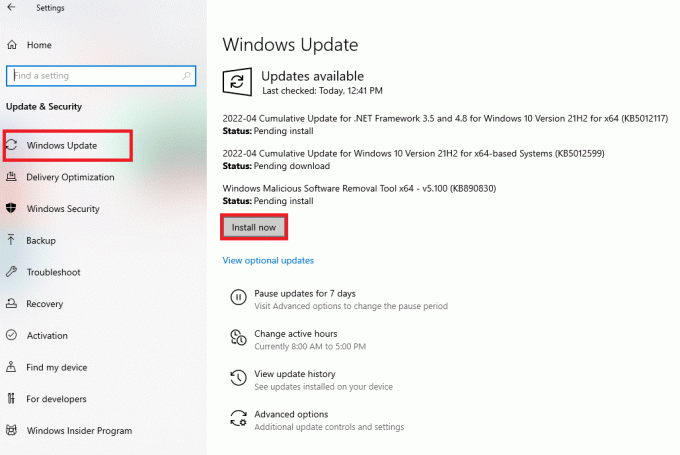
الطريقة الثانية: إعادة تشغيل لعبة Modern Warfare
يعتبر الخلل البسيط الذي لم يتم حله السبب الرئيسي في معظم الحالات. في هذه الحالة ، يمكن لإعادة تشغيل اللعبة ببساطة إصلاح خطأ قراءة قرص Modern Warfare 3.1. من خلال إعادة تشغيل اللعبة ، يمكنك إعادة تنزيل بعض أجزاء ملفات اللعبة التي لم يتم تثبيتها بشكل صحيح.
1. يفتح مستكشف Windows باستخدام ويندوز + إي مفاتيح دفعة واحدة.
2. انتقل إلى الموقع التالي كما قيل.
ج: \ Call of Duty Modern Warfare \ main
3. اضغط على مفتاح Ctrl وحدد الملفات ذات الامتداد .bak التمديد وملفات ذاكرة التخزين المؤقت التالية.
- data0.dcache
- data1.dcache
- toc0.dcache
- toc1.dcache
4. اضغط على مفتاح الحذف لحذف الملفات المحددة.
5. انتقل إلى الموقع التالي طريق على النحو المبين أدناه.
C: \ Users \ Lenov0 \ Documents \ Call of Duty Modern Warfare \ players
6. حدد ملفات ذاكرة التخزين المؤقت التالية المذكورة أدناه باتباع التعليمات الواردة سابقًا.
- adv_options.ini
- ppsod.dat
7. يمسح هذه الملفات كما قيل سابقًا.
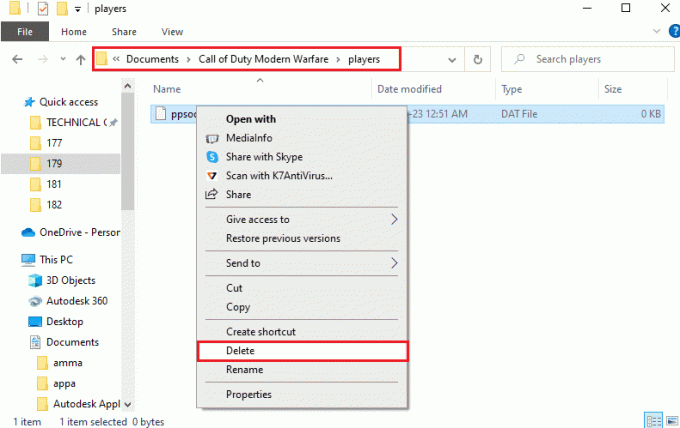
8. يفتح سطح المكتب استخدام مفاتيح Windows + D. في نفس الوقت وافتح ملف Battle.net تطبيق اللعبة.
9. ابدأ ال COD ميغاواط اللعبة ومعرفة ما إذا كان الخطأ لا يزال قائما.
اقرأ أيضا:نداء الواجب: Modern Warfare 2 شاهد عدو ضعيف
الطريقة الثالثة: تعديل ملف البناء
نظرًا لأننا نعلم الإجابة على السؤال المتعلق بما يعنيه خطأ قراءة القرص 3.1 ، يمكننا محاولة تغيير ملف إنشاء اللعبة. في هذا الخيار ، يمكنك إعادة تكوين بيانات ملف اللعبة لإصلاح خطأ قراءة قرص Modern Warfare 3.1.
1. يفتح مستكشف الملفات باستخدام مفاتيح Windows + E. معاً.
2. انتقل إلى ما يلي موقع كما هو مبين أدناه.
C: \ Users \ Lenov0 \ Documents \ Call of Duty Modern Warfare
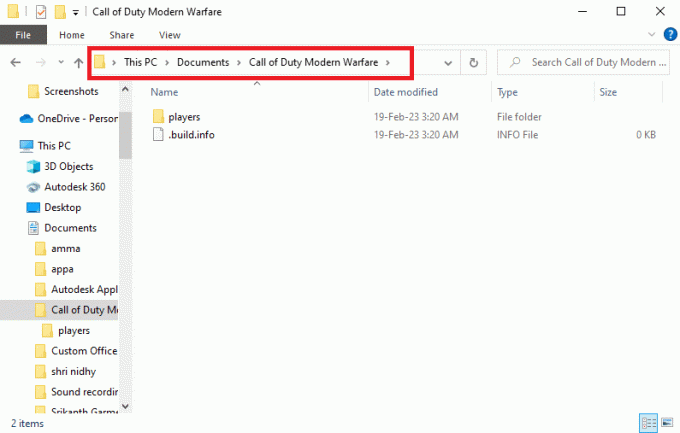
3. انقر بزر الماوس الأيمن فوق ملف .build.info ملف وانقر على إعادة تسمية خيار.
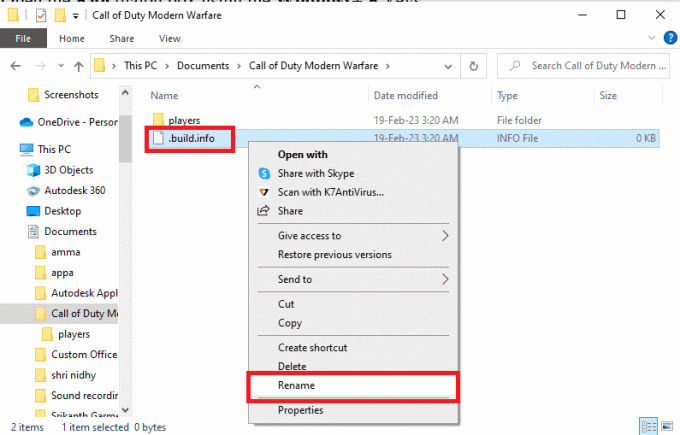
4. غير اسم الملف إلى .build.info.bak واضغط على مفتاح الادخال.
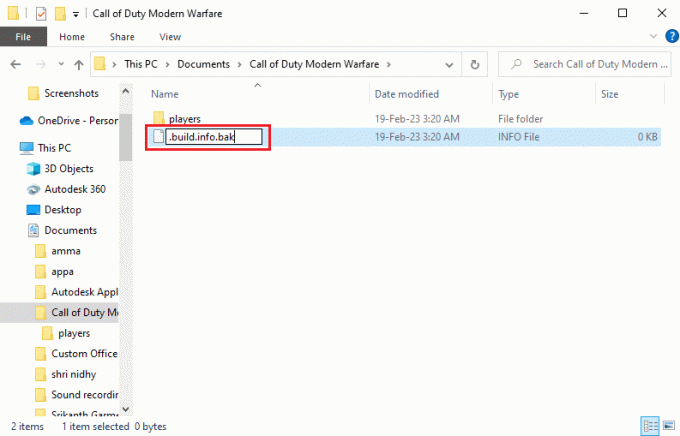
5. اضغط على نعم على شاشة التأكيد لتغيير اسم الملف وتشغيل اللعبة.
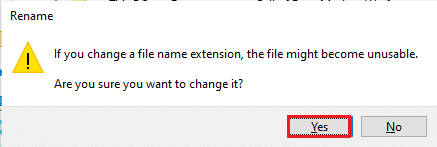
الطريقة الرابعة: فحص الملفات وإصلاحها
إذا كان تثبيت الملفات غير مكتمل أو إذا كانت هناك مشكلة غير محددة تتسبب في خطأ قراءة قرص Call of Duty Modern Warfare 3.1 ، فيمكنك إصلاح ملف اللعبة. باستخدام أداة الإصلاح المدمجة ، يمكنك إعادة تكوين ملفات اللعبة وإضافتها إلى التطبيق.
1. افتح ال عاصفة ثلجية قوية Battle.net العميل على جهاز الكمبيوتر الخاص بك.
2. في الجزء الأيمن ، انقر فوق ملف نداء الواجب: ميغاواط اللعبة في ألعاب الشريك قسم.
3. اضغط على خيارات القائمة المنسدلة في الجزء الأيمن وانقر فوق تظهر في Explorer خيار.
4. حدد جميع الملفات باستثناء المجلدات واضغط على مفتاح الحذف لحذفها.
5. العودة إلى Battle.net العميل ، انقر فوق خيارات القائمة كما قيل ، وانقر على افحص و اصلح خيار.
6. في نافذة التأكيد ، انقر فوق ابدأ الفحص زر.

7. انتظر حتى يكتمل إصلاح الملف ثم إعادة التشغيلاللعبة.
اقرأ أيضا:إصلاح معركة العاصفة الثلجية. رمز خطأ NET 2
الطريقة الخامسة: تعطيل برنامج Sonic Studio Virtual Mixer
يعد Sonic Studio Virtual Mixer مجموعة صوتية مزودة بلوحات ASUS الأم المتطورة. قد يتسبب التداخل من هذا البرنامج في اللعبة في حدوث الخطأ ، وقد يؤدي تعطيل نشاطه إلى إصلاح خطأ قراءة قرص Modern Warfare 3.1.
1. افتح ال يجري مربع الحوار باستخدام مفاتيح Windows + R. معًا.
2. في هذا المجال ، اكتب mmsys.cpl وانقر على نعم زر.
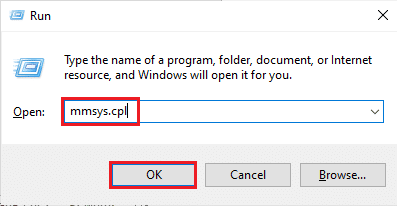
3. في ال تشغيل علامة التبويب ، انقر بزر الماوس الأيمن فوق ملف برنامج Sonic Studio Virtual Mixer الجهاز وانقر على إبطال خيار.
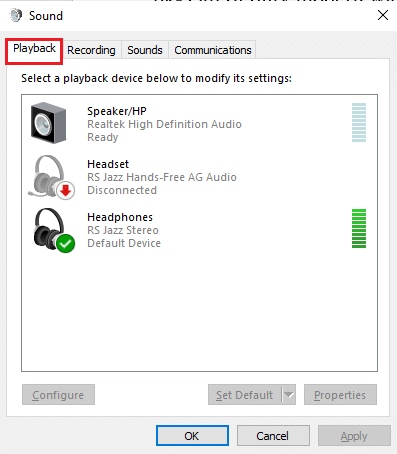
4. أعد تشغيل لعبة Modern Warfare على التطبيق كما ذكرنا سابقًا.
الطريقة 6: تعطيل تراكبات اللعبة
إذا تسبب التداخل من تطبيقات الألعاب الأخرى في حدوث الخطأ ، فيمكنك محاولة تعطيلها لإصلاحها قراءة قرص Modern Warfare خطأ 3.1. يمكن أن يساعد تعطيل هذه التراكبات في مسح تشغيل الخطأ على لعبة.
الخيار الأول: في الأصل
يمكن أن يكون تراكب الأصل داخل اللعبة عاملاً وشيكًا رئيسيًا في الأداء الفعال للعبة. إذا كنت تسأل شخصًا عن سبب استمرار قراءة قرص Modern Warfare للخطأ 3.1 ، فيمكنك تعطيل تراكب لعبة Origin على النحو التالي لإصلاحه.
1. افتح ال أصل التطبيق باستخدام شريط البحث.
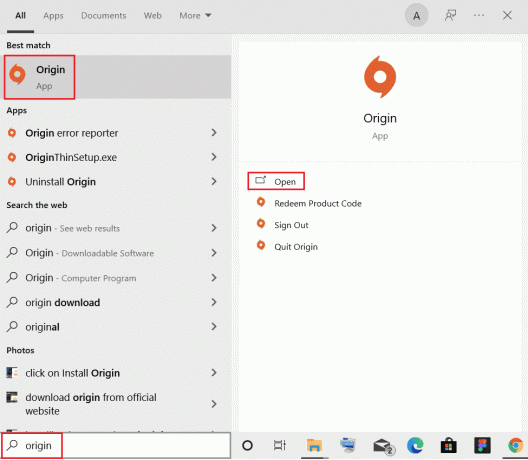
2. تسجيل الدخول إلى حساب EA الخاص بك باستخدام بيانات اعتماد الحساب.
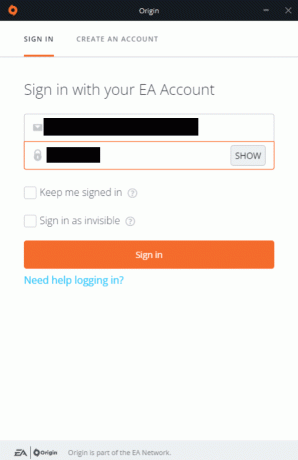
3. اضغط على أصل علامة التبويب في الشريط العلوي وانقر فوق إعدادات التطبيق الخيار في القائمة.

4. انتقل إلى الأصل في اللعبة علامة التبويب وتبديل تفعيل Origin in-Game جلسة.
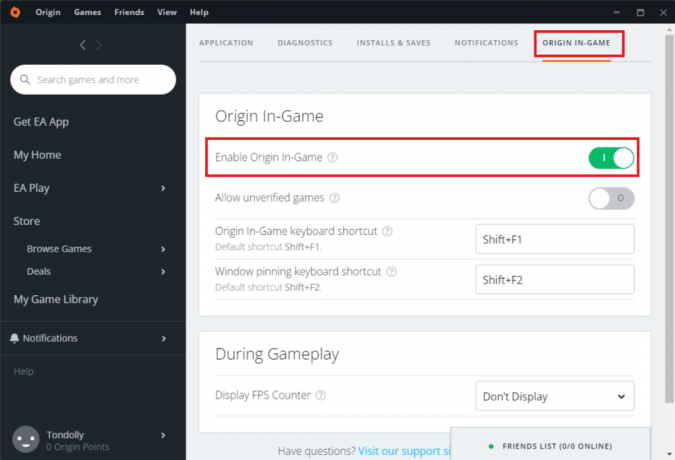
الخيار الثاني: على Steam
قد يتداخل تراكب تطبيق Steam مع تجربة اللعب وقد يحدث خطأ قراءة قرص Call of Duty Modern Warfare 3.1 ؛ أنت تستطيع تعطيل Steam Overlay باستخدام الرابط الوارد هنا.
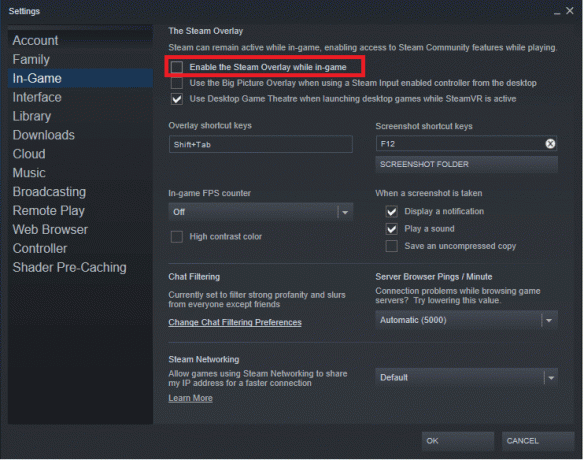
الخيار الثالث: في الفتنة
Discord عبارة عن منصة دفق عبر الإنترنت وقد يتداخل إعداد التراكب في التطبيق مع اللعبة. اتبع التعليمات الموجودة في الرابط تعطيل تراكب Discord وقد تتمكن من حل مسألة لماذا أستمر في تلقي خطأ قراءة قرص Modern Warfare 3.1.
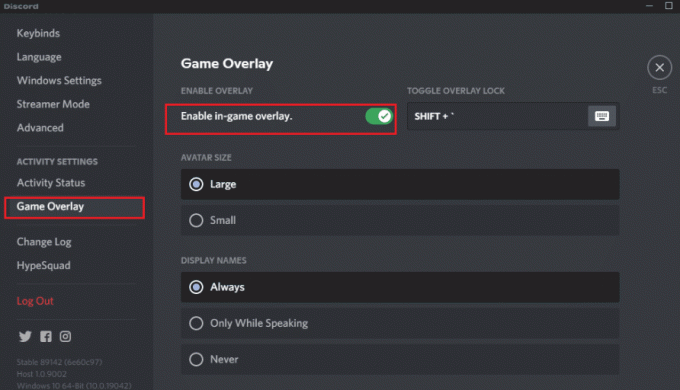
الخيار الرابع: في تجربة NVIDIA GeForce
على الرغم من استخدام NVIDIA GPU لتحسين جودة العرض وتجربة المستخدم ، فقد يتسبب التداخل من البرنامج في ظهور خطأ قراءة قرص Call of Duty Modern Warfare 3.1. أنت تستطيع قم بتعطيل NVIDIA GeForce Experience كما قيل في المقال.

ثم، أعد تشغيل الكمبيوتر باتباع التعليمات الواردة في الرابط الوارد هنا.

اقرأ أيضا:إصلاح NVIDIA Overlay لا يعمل على نظام التشغيل Windows 10
الطريقة السابعة: تعطيل برنامج الأمان
كما هو مذكور كسبب للخطأ في أسباب قراءة القرص للخطأ 3.1 ، قد يكون التداخل من برنامج الأمان هو السبب الرئيسي. يمكنك تعطيل البرنامج على جهاز الكمبيوتر الخاص بك لإصلاح الخطأ. ومع ذلك ، يجب أن تلاحظ أن بعض تطبيقات الجهات الخارجية قد تتمكن من الوصول إلى جهاز الكمبيوتر الخاص بك وتتسبب في تهديد أمني خلال هذه الفترة.
الخيار الأول: تعطيل جدار حماية Windows
قد يفترض إعداد الأمان على جدار حماية Windows أن اللعبة تمثل تهديدًا وقد يستبعدها. يمكنك المحاولة تعطيل جدار الحماية كما قيل في الرابط المعطى هنا للشعور بالارتياح من السؤال عن سبب استمرار قراءة قرص Modern Warfare للخطأ 3.1.

الخيار الثاني: تعطيل برنامج مكافحة الفيروسات (إن أمكن)
برنامج أمان آخر يتداخل مع اللعبة هو تطبيق مكافحة الفيروسات. اتبع التعليمات الموجودة في الرابط الوارد هنا لـ تعطيل تطبيق مكافحة الفيروسات للتخلص من السؤال عن سبب استمرار تلقي قرص Modern Warfare لقراءة الخطأ 3.1.

اقرأ أيضا:إصلاح Call of Duty Vanguard Dev Error 6032 على Xbox
الطريقة 8: إعادة تثبيت لعبة Battle.net
إذا لم تساعد أي من الطرق في إصلاح الخطأ ، فيمكنك محاولة إعادة تثبيت تطبيق Battle.net على جهاز الكمبيوتر الخاص بك. سيؤدي ذلك إلى مسح جميع المشكلات والتأخير على جهاز الكمبيوتر الخاص بك والمساعدة في التثبيت الجديد للعبة.
الخطوة الأولى: إلغاء تثبيت تطبيق Battle.net
اتبع التعليمات في الرابط المعطى لـ قم بإلغاء تثبيت تطبيق Battle.net من جهاز الكمبيوتر الخاص بك. في شاشة التأكيد ، انقر فوق نعم ، إلغاء التثبيت زر لإكمال إلغاء التثبيت.
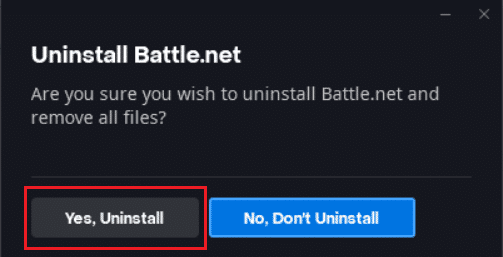
الخطوة الثانية: إعادة تثبيت تطبيق Battle.net
الخطوة الأخيرة هي إعادة تثبيت تطبيق Battle.net باستخدام متصفح الويب الخاص بك ثم لعب اللعبة.
1. استخدم شريط البحث لفتح ملف جوجل كروم برنامج.
2. افتح موقع التنزيل الخاص بـ Battle.net app ثم انقر فوق تنزيل لنظام التشغيل Windows زر.
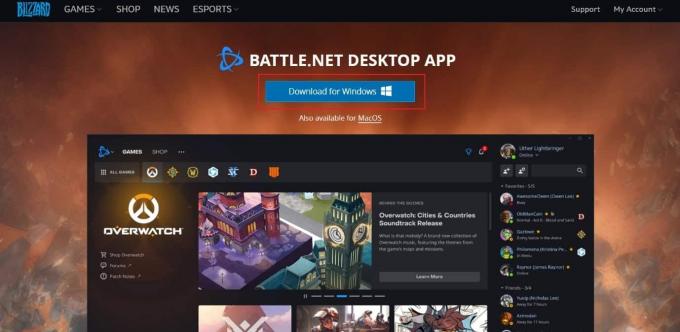
3. قم بتشغيل ملف Battle.net-setup.exe ملف في الركن الأيسر السفلي من الصفحة.
4. كلغة مفضلة ، اختر الإنجليزية (الولايات المتحدة) الخيار وانقر على يكمل زر.

5. يمكنك تغيير موقع ملف التثبيت باستخدام امتداد يتغير الخيار ثم انقر فوق يكمل زر.
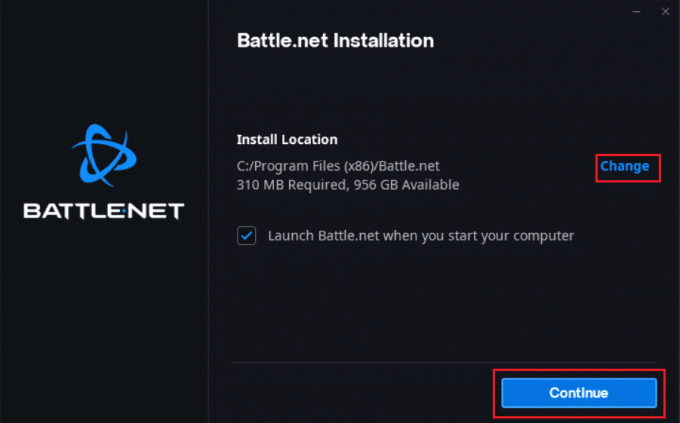
6. اكتب بيانات اعتماد المستخدم وانقر فوق تسجيل الدخول زر.
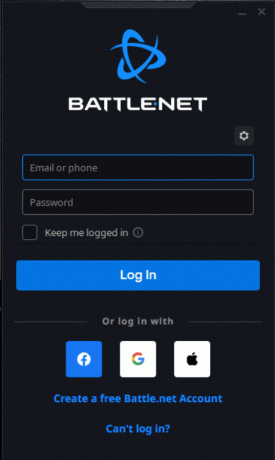
7. قم بتشغيل ملف Battle.net التطبيق من سطح المكتب كما قيل سابقًا وافتح ملف COD ميغاواط لعبة.
مُستَحسَن:
- إصلاح تكبير صورة الملف الشخصي لا تظهر في الاجتماع
- إصلاح Destiny 2 Error Code Plum
- إصلاح خطأ قراءة قرص Call of Duty MW3
- Call of Duty Modern Warfare 2 عدد اللاعبين: كم عدد الأشخاص الذين يلعبون اللعبة؟
لقد تعلمت طرق إصلاح قراءة قرص Call of Duty Modern Warfare خطأ 3.1 في هذه المقالة. سيكون من المفيد للغاية إذا كان بإمكانك مشاركة اقتراحاتك واستفساراتك في قسم التعليقات.

إيلون ديكر
إيلون كاتب تقني في TechCult. لقد كان يكتب أدلة إرشادية منذ حوالي 6 سنوات حتى الآن وقد غطى العديد من الموضوعات. يحب تغطية الموضوعات المتعلقة بأنظمة Windows و Android وأحدث الحيل والنصائح.


